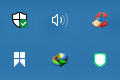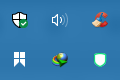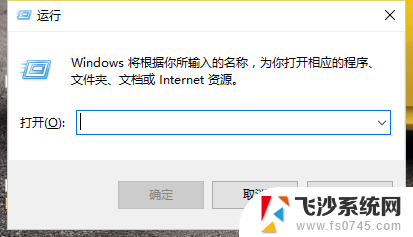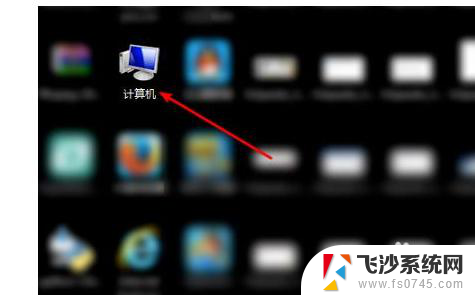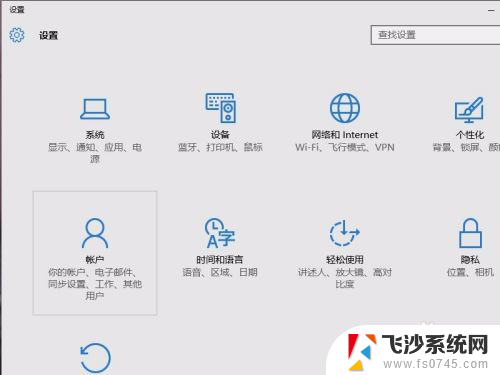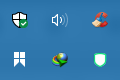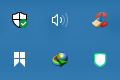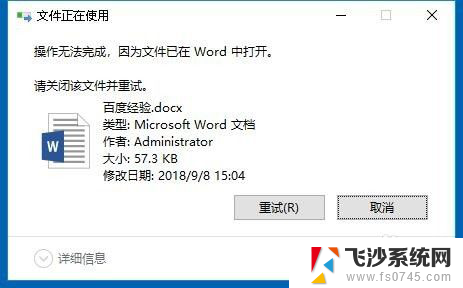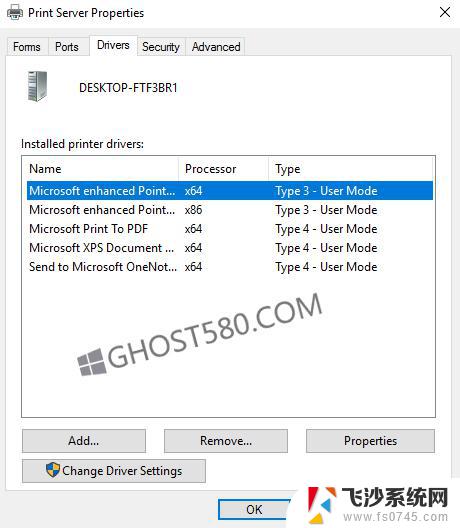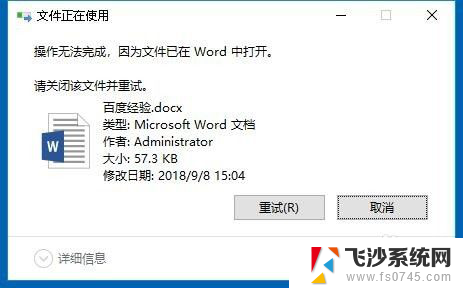还原被win10删掉的软件 如何找回已删除的软件
在使用Win10系统的过程中,有时候会不小心删除一些软件,导致无法继续使用或者找不到,当您遇到这种情况时,该如何找回已删除的软件呢?下面我们来分享一些方法,帮助您还原被Win10删掉的软件。
具体步骤:
1.首先找到左下角的开始按键,单击“开始”,选择运行命令,在运行对话框中输入“regedit”就会自动打开注册表编辑器。
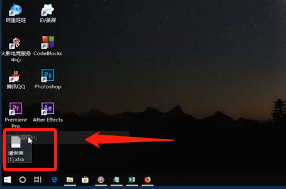
2.点开以后依次点开注册表编辑器中的hekey-local-machime/sofeware/Microsoft/windows/currentversion/explorer/desktop/namespace如下图所示。
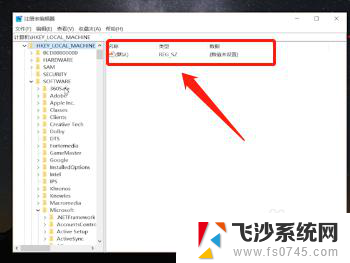
3.在左边的空白处随便右键点击弹出新建列表,然后点击“新建”选择项并将其命名为645FF040--5081--101B--9F08--00AA002F954E这个过程字母很多请不要出错。
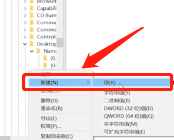
4.然后我们将右边的默认右键单击选择“修改”,请记住是单击。单击后请输入“回收站”,并点击“确认”,确认后退出注册列表编辑器,最后一步重启电脑就可以了。
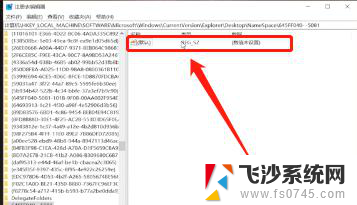
以上就是还原被win10删掉的软件的全部内容,还有不清楚的用户就可以参考一下小编的步骤进行操作,希望能够对大家有所帮助。